docker相关
下载Ubuntu18.04文件64位(32位安装不了MySQL)
https://old-releases.ubuntu.com/releases/18.04.4/?_ga=2.44113060.1243545826.1617173008-2055924693.1608557140
Linux
ubuntu16.04打开控制台:到桌面,可以按快捷键ctrl+alt+t
查看IP:ifconfig -a ;找到“inet addr”,如图,后面的就是IP地址
更改用户:su root
更新软件包:apt-get update
安装编辑工具vim:apt-get install vim
查看22号端口是否被开通:netstat -tnl
重启ubuntu系统:sudo reboot
?sudo shutdown -h now:立即关机并停止所有程序。
?sudo shutdown -h +5:在5分钟后关机。
? sudo ufw allow 22
?sudo poweroff:同样用于关机,但可能需要输入管理员密码。
?Ctrl+Alt+Del:按下这三个键,会出现关机对话框,选择关机即可。
?getconf LONG_BIT:查看Linux系统多少位
?lsb_release -a 查看Linux系统详细信息
?
查看版本 Docker -v
查看docker 状态:systemctl status docker ;q 退出
查看镜像:docker images
查看容器: docker ps ;docker ps -a
进入容器: docker exec -it 容器名称 /bin/bash #容器名称和/bin之间有一个空格
docker exec -it mynginx /bin/bash
退出容器:exit
搜索MySQL镜像:docker search mysql
拉取下载MySQL镜像:docker pull mysql:8.0.26
重启MySQL :docker restart mysql
打开ssh后命令连接服务器:ssh username@server_ip
下载一个mysql镜像:docker pull mysql
运行镜像,生成mysql_zhangsan数据库(专门给张三用的数据库) docker run -p 3306:3306 --name mysql_zhangsan -e MYSQL_ROOT_PASSWORD=123456 -d mysql ad10e4bc5c6a0f61cbad43898de71d366117d120e39db651844c0e73863b9434
docker run
-d --name mysql
-e MYSQL_ROOT_PASSWORD=root
-v /usr/mysql:/var/lib/mysql
-p 3306:3306 mysql:8.0.26
Xshell 一直连接虚拟机失败,是因为 ubuntu系统22端口没打开
ubuntu安装docker{ubuntu16.04下安装docker}
https://blog.51cto.com/melon0809/5389560
https://blog.csdn.net/weixin_44006354/article/details/121520512
安装到这一步
拉取MySQL镜像(版本8.0)
https://blog.csdn.net/m0_55649935/article/details/131603793
Mysql(版本8.0.26
报错与解决:
1.docker pull mysql 报错
latest: Pulling from library/mysql
no matching manifest for linux/386 in the manifest list entries
原因在于绝大部分镜像都不支32位系统的
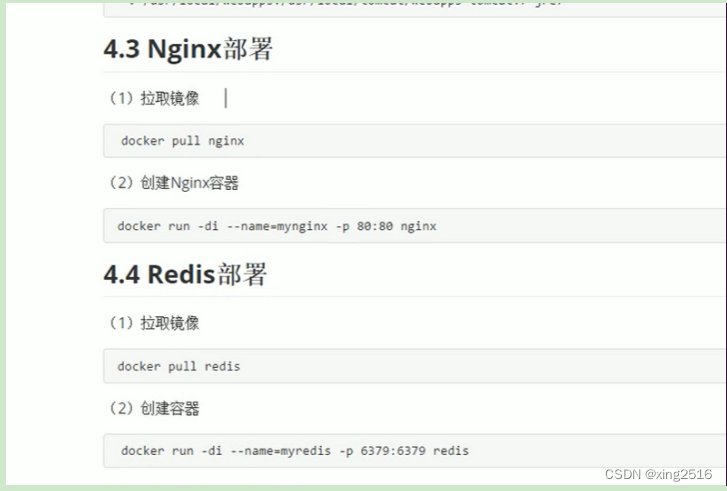
nginx虽没写安装路径,但是安装路径是 /usr/share/nginx/html
本地上传文件
nginx
宿主机上文件拷贝到容器nginx上:
docker cp html mynginx:/usr/share/nginx
宿主机上文件复制到容器路径下
Mv 把dist改名html
Portainer安装:
https://zhuanlan.zhihu.com/p/371060982
首先下载Portainer的Docker镜像
docker pull portainer/portainer
然后再使用如下命令运行Portainer容器;
docker run -p 9000:9000 -p 8000:8000 --name portainer
–restart=always
-v /var/run/docker.sock:/var/run/docker.sock
-v /mydata/portainer/data:/data
-d portainer/portainer
Portainer访问地址:
http://192.168.1.45:9000/#!/init/admin
admin/admin1234567
查看日志
docker logs -f portainer
Portainer使用手册
https://zhuanlan.zhihu.com/p/371060982
本文来自互联网用户投稿,该文观点仅代表作者本人,不代表本站立场。本站仅提供信息存储空间服务,不拥有所有权,不承担相关法律责任。 如若内容造成侵权/违法违规/事实不符,请联系我的编程经验分享网邮箱:chenni525@qq.com进行投诉反馈,一经查实,立即删除!
- Python教程
- 深入理解 MySQL 中的 HAVING 关键字和聚合函数
- Qt之QChar编码(1)
- MyBatis入门基础篇
- 用Python脚本实现FFmpeg批量转换
- 开源的AI制作的PDF工具,可以满足你所有的PDF需求!
- was not migrated due to partial or ambiguous match.
- Python 小程序之动态二位数组
- 每日一练:LeeCode-144、145、94.二叉树的前中后序遍历【二叉树】
- HarmonyOS(十四)——状态管理之@State装饰器(组件内状态)
- 基于GPT3.5逆向 和 本地Bert-Vits2-2.3 的语音智能助手
- 【数模百科】一篇文章讲清楚灰色预测模型GM(1,1)附python代码
- 关于Python里xlwings库对Excel表格的操作(十八)
- 学习笔记10——Mysql的DDL语句
- K8S 日志方案